[Gesamt: 0 Durchschnitt: 0 /5
.ilfs_responsive_below_title_1 {width: 300px; }}
@media (min-width: 500px) {.ilfs_responsive_below_title_1 {width: 300px; }}
@media (min-width: 800px) {.ilfs_responsive_below_title_1 {width: 336px; }}
In diesem Artikel erfahren Sie mehr über eine Anwendung, mit der Sie die vordere und hintere Kamera während der Videoaufnahme in Android umdrehen können.
FlipCam ist eine Android-Webanwendung, mit der Sie während der Videoaufnahme zwischen der vorderen und hinteren Kamera des Geräts wechseln können . Diese im Artikel erwähnte Anwendung ist derzeit nur für Benutzer von Android-Geräten verfügbar. Stellen Sie daher sicher, dass auf dem Gerät, auf dem Sie diese Anwendung ausführen, ein Android-Betriebssystem installiert ist.
Diese Anwendung ist äußerst nützlich, wenn Sie sich in einer Situation befinden, in der es schwierig ist, Ihre Ausdrücke während eines Ereignisses aufzuzeichnen. Einige Telefone erlauben dies zwar als eingebaute Funktion, es dauert jedoch einige Sekunden, bis die Kamera kippt und die Aufnahme fortsetzt. In solchen Fällen kann die FlipCam-Anwendung nützlich sein.
So wechseln Sie die vordere und hintere Kamera während der Videoaufnahme in Android
FlipCam ist eine kostenlose Android-Anwendung, die in Ihr Kameragerät integriert ist und es Ihnen ermöglicht, über zwei Kameras in einem einzigen Video aufzunehmen. Obwohl sowohl die hintere als auch die vordere Kamera in einem einzigen Video verwendet werden können, können mit dieser Anwendung nicht beide Kameras gleichzeitig aufgenommen werden. Daher wird empfohlen, die Kamera während der Aufnahme eines Videos nach Belieben umzudrehen.
Sehen wir uns an, wie Sie die vordere und hintere Kamera wechseln können, während Sie ein Video auf Android-Geräten aufnehmen. Dazu müssen Sie die Anwendung FlipCam im Google Playstore suchen und installieren. Der Einfachheit halber können Sie hier klicken , um die Anwendungsseite direkt in der Google Playstore-App zu besuchen.
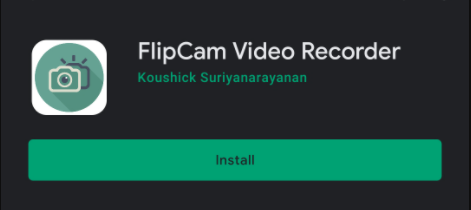
Sobald Sie die Anwendung installiert haben, werden Sie aufgefordert, den Zugriff zum Aufnehmen von Bildern und Videos mit Ihrem Gerät zuzulassen. Klicken Sie auf”Zulassen”.
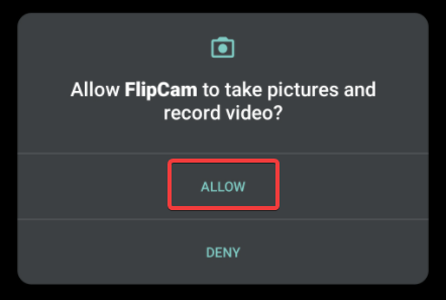
Die Anwendung bittet Sie auch um Erlaubnis, das aufgezeichnete Video und Bild in der Standardanwendung auf dem Android-Gerät zu speichern. Klicken Sie auf”Zulassen”, um fortzufahren.
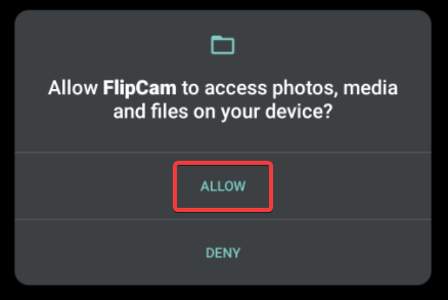
Außerdem fordert die Anwendung für Videoaufzeichnungszwecke Ihre Erlaubnis auf, Audio auf dem Gerät aufzunehmen. Drücken Sie auf”Zulassen”und beginnen Sie mit der Aufnahme des Videos.
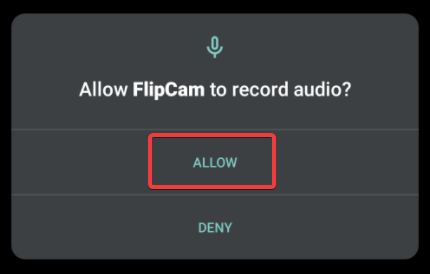
Die Anwendung startet standardmäßig direkt den Videoaufzeichnungsbildschirm, auf dem Sie auf die mittlere rote Schaltfläche klicken können, um die Videoaufzeichnung zu starten.
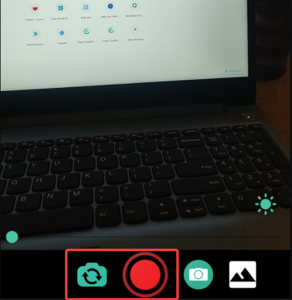
Wenn Sie mit der Videoaufnahme beginnen und die hintere Kamera zur vorderen Kamera drehen möchten, klicken Sie auf das Symbol „Rückfahrkamera“ neben dem Videoaufzeichnungssymbol. Durch diese Aktion wird die Kamera umgedreht, und jetzt zeichnet Ihre Frontkamera das Video in Fortsetzung des mit der Rückkamera aufgenommenen Videos auf.
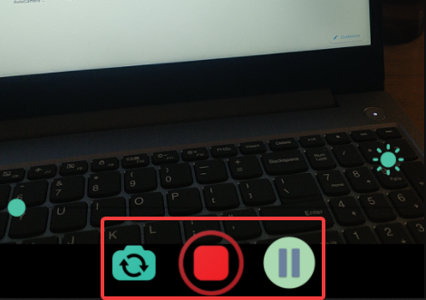
Sie können das Video auch zwischen den Aufnahmen anhalten, um das Erscheinungsbild des aufgenommenen Objekts anzupassen. Nach der Aufnahme können Sie das aufgenommene Video durchgehen, in dem Sie die Aufnahme der hinteren Kamera für das Objekt und die Aufnahme der vorderen Kamera für den Ausdruck im selben Video sehen.
Kurz
FlipCam ist eine einfache Anwendung, die die Aufnahme von Frontkamera und Rückkamera in einem Video erleichtert. Obwohl diese Funktion in einigen Smartphones verfügbar ist, können Sie FlipCam für dieselben verwenden, wenn Sie diese Funktion in Ihren Android-Handys nicht haben.
Geben Sie dieser Anwendung eine versuchen Sie es mit .